Se você estiver usando Timely software de gerenciamento de locais para gerenciar seus locais e espaços, você pode incorporar facilmente informações sobre seus espaços diretamente em seu site. Isso permite que você mostre seus espaços disponíveis e seus detalhes ao seu público, tornando mais conveniente para clientes em potencial explorar suas ofertas e reservar seus espaços. Neste guia abrangente, orientaremos você nas etapas para configurar o código incorporado para suas visualizações de espaço.
1. Principais benefícios da incorporação Timely Visualizações de espaço em seu site
Incorporar informações sobre seus espaços de Timely no seu site oferece diversas vantagens. Ele fornece uma maneira perfeita para os visitantes do seu site explorarem os espaços disponíveis, incluindo suas especificações, recursos e imagens. Isto pode ser particularmente útil se você oferecer espaços para reserva de eventos, reuniões ou outros fins.
Incorporando Timely visualizações de espaço, você pode:
- Melhore a experiência do usuário: Os visitantes podem encontrar e visualizar facilmente informações sobre seus espaços sem sair do site.
- Aumente a conveniência da reserva: Os interessados podem verificar a disponibilidade de espaços e fazer consultas ou aluguel de quartos diretamente do seu site.
- Mostre a diversidade espacial: Destaque os diferentes tipos de espaços que você oferece, como salas de reuniões, salões de eventos ou locais ao ar livre.
- Economize tempo e esforço: Atualizações nos detalhes do seu espaço em Timely são refletidos automaticamente em seu site.
2. Plataformas suportadas para incorporação Timely Informação Espacial
TimelyO recurso de incorporação de espaço do é versátil e pode ser integrado a vários sistemas e plataformas de gerenciamento de conteúdo de sites (CMS). Algumas das plataformas suportadas incluem:
- WordPress
- HTML
- Shopify
- Wix
- SquareSpace
- Joomla
- Drupal
- Magento / Adobe Comércio
- Adobe Experience Manager
- Weebly
- Vai Papai
- Microsoft SharePoint/Páginas avançadas
- Agilidade
Não importa qual CMS ou plataforma você esteja usando, as instruções gerais para configurar o código incorporado para suas visualizações de espaço são semelhantes. Continue lendo para saber como.
3. Configurando seu código incorporado do Space Views
Para incorporar informações sobre o seu Timely espaços em seu site, siga estas instruções passo a passo:
- Faça login no seu Timely conta.
- No canto superior direito, clique no Código Embed atalho. Alternativamente, vá para Configurações então Código embutido.
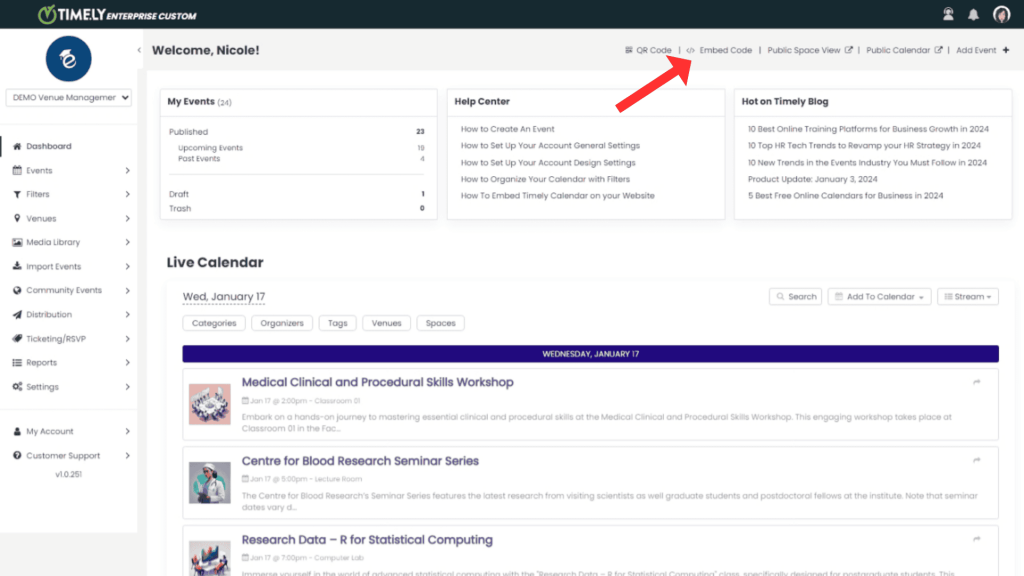
- Escolha o Espaço opção.
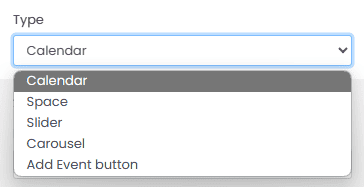
Se não quiser personalizar o código incorporado, você pode ir direto para a seção de código do widget abaixo (6. Copiando seu código incorporado do iFrame do Space View). Caso contrário, continue lendo este post para saber mais.
4. Configurações avançadas
Quando se trata de apresentar seus locais ou espaços, a personalização é fundamental. Com Timely sistema de gerenciamento de local, você pode personalizar facilmente vários aspectos de como as visualizações do seu espaço são apresentadas. Use as configurações avançadas do código incorporado para adaptar o código incorporado às visualizações do seu espaço para atender precisamente às suas necessidades, como segue:
- Selecione a visualização do espaço: aqui você pode escolher a visualização que deseja usar, pode ser a mesma do seu calendário espacial principal ou você pode escolher uma opção diferente.
- Selecione o idioma: aqui você pode selecionar o idioma do seu calendário espacial.
- Ocultar barra de ferramentas: aqui você pode optar por ocultar a barra de ferramentas do calendário espacial.
- Ocultar filtros: aqui você pode optar por ocultar os filtros do calendário espacial.
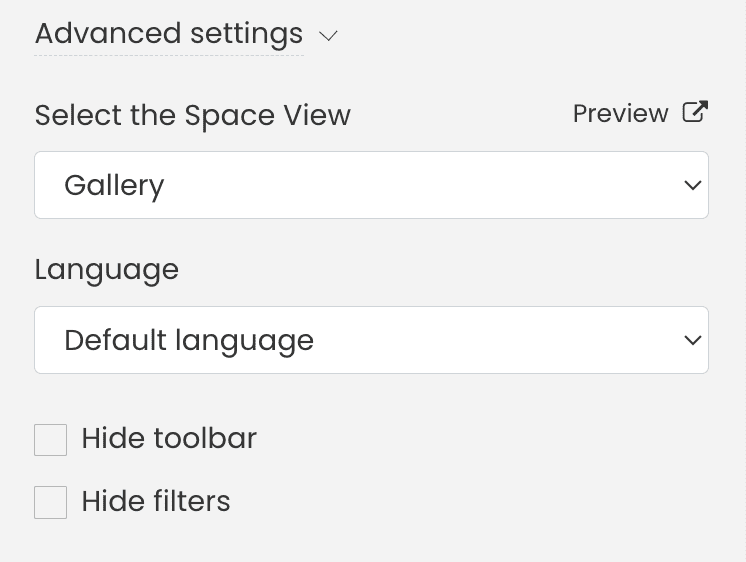
Seja selecionando visualizações diferentes, ajustando configurações de idioma ou ocultando elementos de barra de ferramentas e filtros, essas opções permitem que os usuários otimizem a apresentação de seus calendários para melhorar a experiência do usuário e a acessibilidade.
5. Adicionando filtros ao código incorporado do Space View
Ao configurar filtros para o seu código incorporado de visualização de espaço, você pode optar por exibir espaços específicos em diferentes páginas de reserva do seu site. Dessa forma, os espectadores verão apenas os espaços com base nos locais que você escolher ou nos espaços exatos que você escolher exibir.
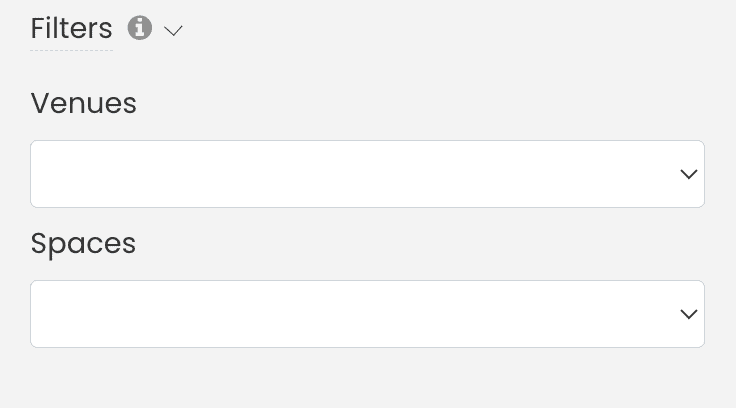
Esse recurso é inestimável, especialmente em cenários onde você supervisiona vários locais e procura estabelecer páginas de reserva distintas para cada um. Além disso, serve como uma solução prática para a criação de páginas web dedicadas para mostrar programações de espaços individuais. Esteja você gerenciando uma variedade de locais ou com o objetivo de destacar espaços específicos, a utilização de filtros no código incorporado para a visualização do seu espaço permite que você selecione uma experiência personalizada e simplificada para o seu público.
6. Copiando seu código incorporado iFrame do Space View
Depois de personalizar seu código incorporado de visualização de espaço, é hora de gerar seu snippet de código. Para fazer isso, basta seguir estas etapas:
- Clique no filtro “Código do widget (copie para o seu site)”.
- Escolha a opção “iFrame Embed – Javascript”.
- Clique no botão “Copiar snippet” para copiar seu código de incorporação.
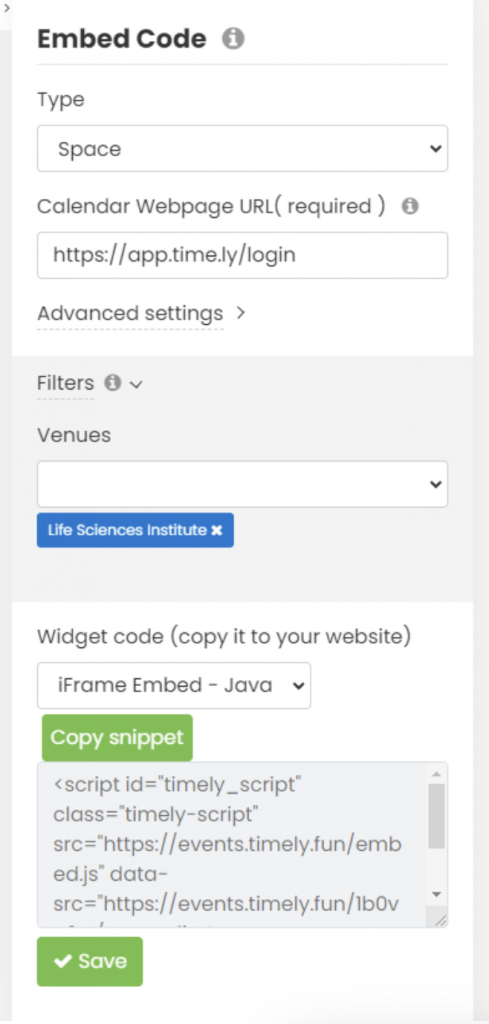
Agora, você pode colar este código no backend do seu site para exibir seu Timely visão do espaço. Dependendo do seu CMS ou plataforma, o processo pode variar um pouco. Consulte as instruções específicas para incorporar seu código nas plataformas CMS abaixo:
- WordPress
- HTML
- Shopify
- Wix
- SquareSpace
- Joomla
- Drupal
- Magento / Adobe Comércio
- Adobe Experience Manager
- Weebly
- Vai Papai
- Microsoft SharePoint/Páginas avançadas
- Agilidade
Para obter assistência com outros CMS ou aplicativos móveis não listados em nossos guias, entre em contato com nosso suporte ao cliente.
Incorporando um Timely A visualização do espaço em seu site aprimora a experiência dos visitantes, mostra com eficácia os espaços disponíveis e simplifica reservas e aluguéis. Faça do seu site um destino único para consultas e reservas de espaço com Timelyrecurso de incorporação de visualização de espaço!
Precisa de ajuda adicional?
Para obter mais orientação e suporte, visite nosso Central de Ajuda. Se você tiver alguma dúvida ou precisar de assistência, não hesite em entrar em contato com nossa equipe de sucesso do cliente abrindo um ticket de suporte em seu Timely painel da conta.
Caso necessite de assistência adicional na implementação e utilização Timely sistema de gerenciamento de local, temos o prazer de ajudar. Explore todos os serviços profissionais podemos oferecer-lhe, e entrar em contato com a gente hoje!